WhatsApp'ın yanı sıra, Telgraf anın sohbet uygulamasıdır. Tartışmasız değil, uygulama çeşitli fırtınaları atlattı ve şimdi sohbet etmek, video, çıkartma ve benzeri şeyler paylaşmak için çok popüler bir uygulama. Bugün size Telegram'da nasıl grup oluşturacağınızı, yöneteceğinizi ve gruptan ayrılacağınızı anlatacağım.

Telegram'ı bu kadar popüler yapan şeylerden biri de kullanım kolaylığı. Gizliliğe yönelik önemli bir onayın yanı sıra, uygulamanın basitliği mümkün olan en geniş kullanıcı tabanını sağlar. 200 milyondan fazla kullanıcısıyla, henüz kullanmasanız bile arkadaşlarınızın çoğunun muhtemelen kullandığı kadar geniş bir kitleye sahiptir.
Kullanıcılara neden Telegram kullandıklarını sorun, muhtemelen birkaç şey söyleyeceklerdir. Mesajların neredeyse anında teslim edilmesiyle hızlıdır. Basit bir kullanıcı arayüzü ve sade navigasyon ile kullanımı kolaydır. Ücretsizdir, reklam yok, abonelik yok ve uygulama içi satın alma yok. Tüm sohbetlerin şifrelenmesi ve kendi kendini imha etme seçeneğine sahip olması güvenlidir.

Telgraf ve gizlilik
Telegram kullanmanın önemli bir yararı gizliliktir. Tüm sohbetler şifrelenir ve biraz daha fazla güvenlik için kendi kendini imha edecek şekilde yapılandırılabilir. Sohbet sunucuları dağıtılmış bir model kullanır, böylece hiç kimse tüm sohbetleri yasaklayamaz veya izleyemez ve sohbet API'si açık kaynaktır, böylece kod yazan herkes uygulamanın tam olarak ne yapıp yapamayacağını görebilir. Sunucu yazılımı kapalı kaynaktır ve incelemeye açık değildir.
Gözetim çok önemli ve bizi meraklı gözlerden korumaya yardımcı olan herhangi bir uygulama popüler olacak. Telegram, güvenlik veya şifreleme açısından mükemmel olmasa da, bu konuda mevcut en iyi sohbet uygulamalarından biridir.
Yani tüm bunlar yoldan çekildi, hadi işe başlayalım.
Telegram'da grup nasıl oluşturulur
Gruplar, Telegram'ın birden fazla kişiyle sosyalleşmenizi sağlayan zarif bir özelliğidir. İstediğiniz kadar gruba üye olabilirsiniz ve her grubun 200.000'e kadar üyesi olabilir.

oluşturma Telegram'da bir grup neredeyse birinden ayrılmak kadar basittir. Birkaç adımda bir grup oluşturabilir ve dünyanın her yerinden yeni üyelere açılmasını sağlayabilirsiniz. Yeni grubunuza eklemek için bir veya iki kişiye ihtiyacınız olacak, ancak bunun dışında bir tane oluşturmak için ön koşul yoktur.
- Telegram'ı açın ve ekranın sağ alt kısmındaki Kalem simgesini seçin.
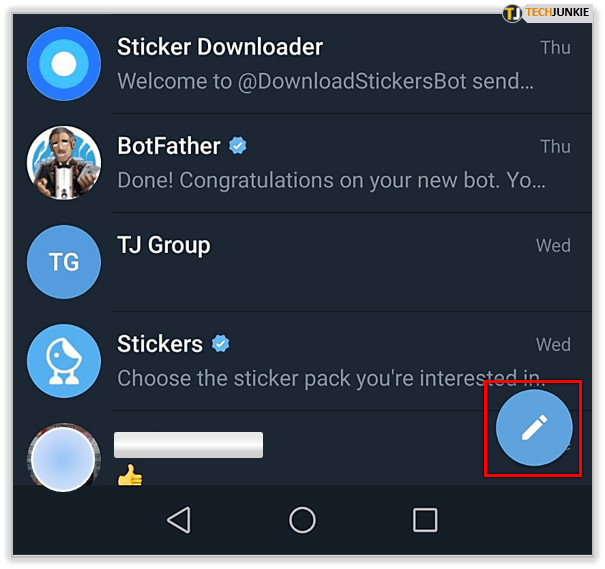
- Yeni Mesaj penceresinden Yeni Grup'u seçin.
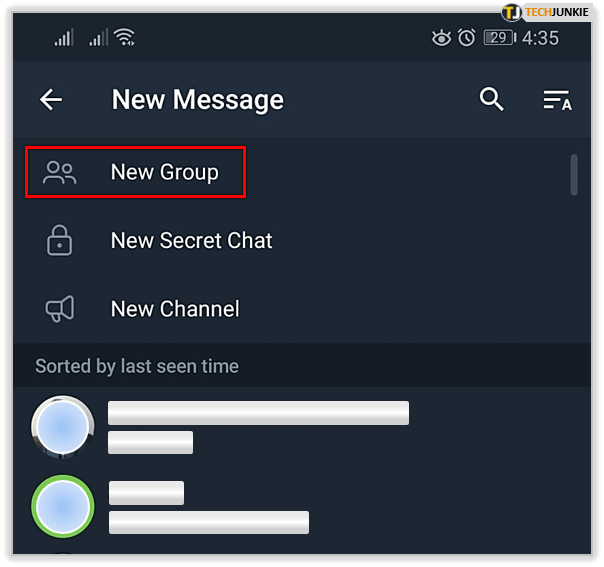
- Gruba eklemek istediğiniz kişileri seçin.
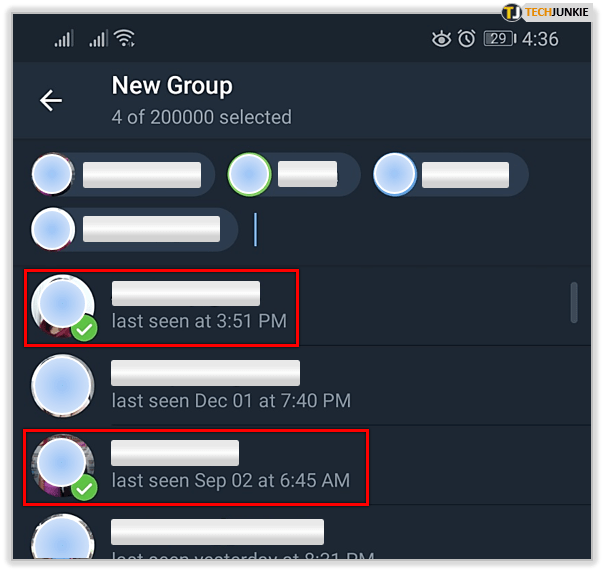
- Yeni Grup penceresinde grubunuza bir ad verin.
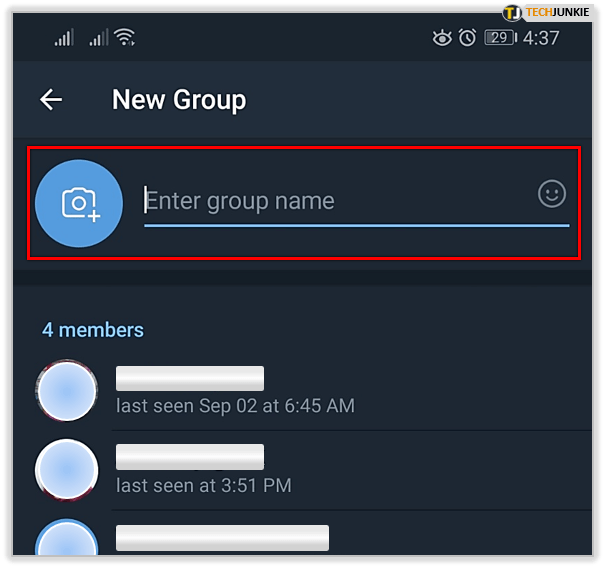
- Bittiğinde ekranın sağ alt kısmındaki onay işaretini seçin.
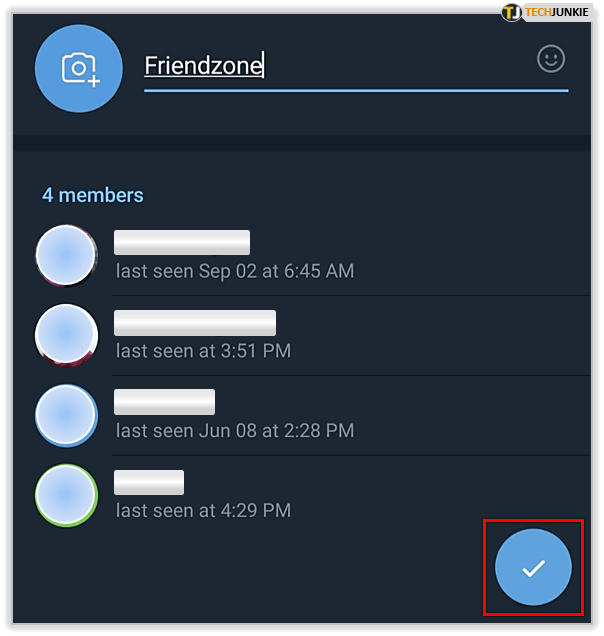
Grubunuz şimdi oluşturuldu.
Telegram'da grupları yönetme
Telegram'da grupları yönetmek, bir tane oluşturmak kadar basittir. Üyeleri, mesajları ve grup etkinliğinin birçok yönünü yönetebilirsiniz. Ayrıca paylaşmak, kanallar oluşturmak ve her türlü iyi şey için davet bağlantıları oluşturabilirsiniz. Bunların çoğu öğretilmekten çok daha iyi araştırılır, bu yüzden sadece temelleri ele alalım.
- Telegram'ı açın ve grubunuzu seçin.
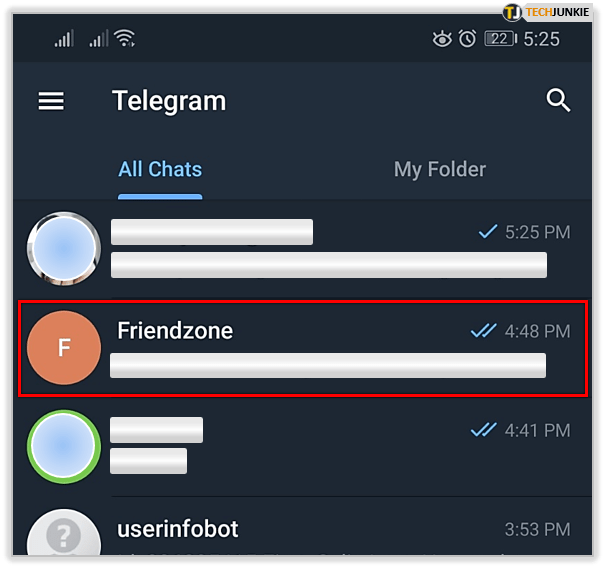
- Grup bilgileri sayfasını açmak için grup başlığını seçin.
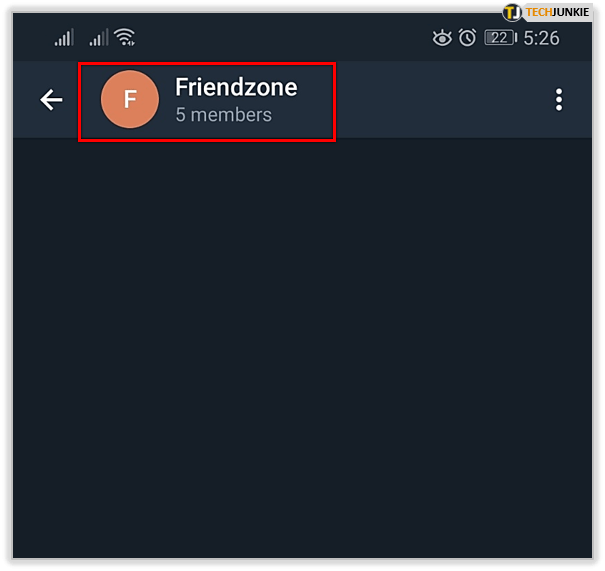
- Grubun ana yönetim menüsüne erişmek için sağ üstte bulunan Kalem simgesine dokunun.
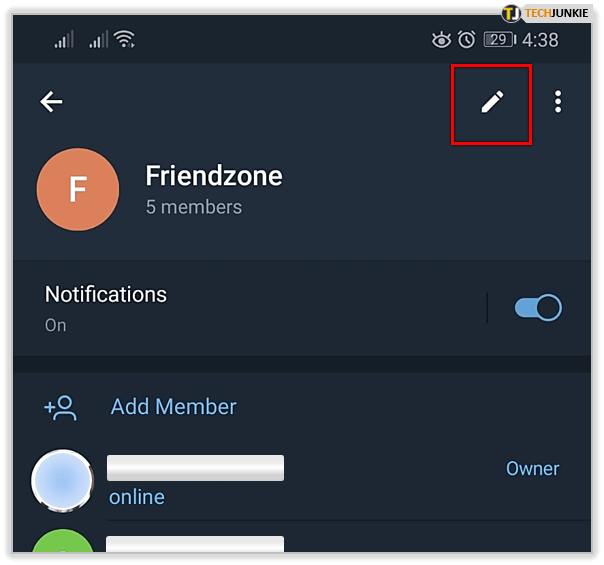
Grup yönetimi menüsünden tüm son etkinlikleri, üyeleri, Yöneticileri, kısıtlanmış kullanıcıları ve varsa yasaklanmış kullanıcıları görebilirsiniz. Ayrıca grup adını düzenleyebilir, özel veya genel yapabilir ve sohbet geçmişini gösterebilir veya gizleyebilirsiniz. Burada, aradığınız dengeye ulaşmadan önce muhtemelen biraz deneme yanılma gerektirecek bir ton seçenek var.

Telegram'da bir gruba nasıl katılınır
Telegram'da bir gruba katılmak basittir. Bir üyeden veya Yöneticiden gelen davet URL'sine ihtiyacınız var ve onu seçin. Forumlardan, arkadaşlardan, kişilerden veya sizinkine benzer ilgi alanlarına sahip grupları arayarak davet alabilirsiniz. Daha popüler grup adlarını listeleyen web siteleri bile var. Sadece Yönetici ile iletişime geçin ve bir davet isteyin.
Telegram'da bir gruptan nasıl ayrılırsınız
Telegram'da bir gruptan ayrılmak istediğinizi fark ederseniz, bunu yapmak kolaydır.
- Ayrılmak ve check-in yapmak istediğiniz Telegram grubunu açın.

- Sağ üstteki üç nokta menü simgesini seçin.
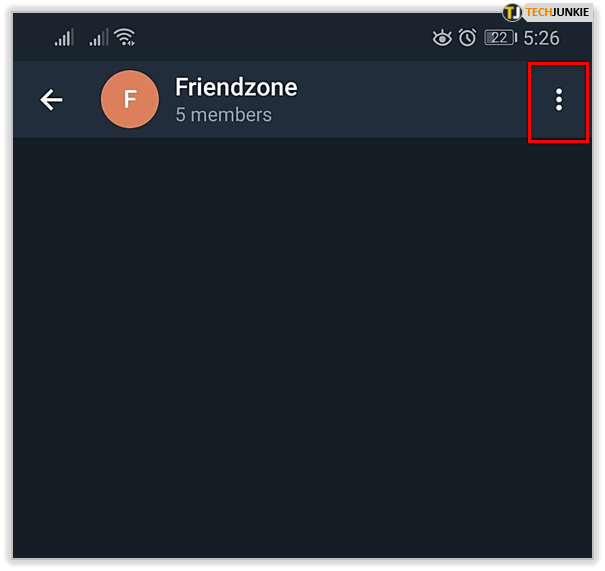
- Sil'i seçin ve gruptan çıkın.
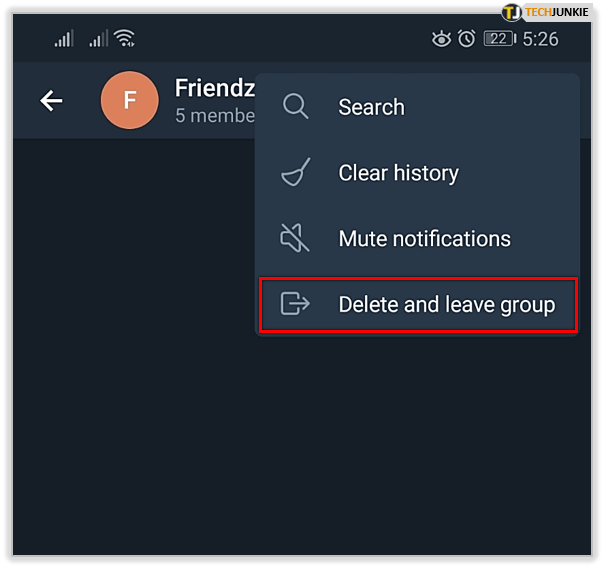
Bu kadar.
Telegram grupları, sosyal çevrenizi genişletmek ve hemen hemen her şeyi herkesle tartışmak için mükemmel bir yoldur. Paylaşacak başka Telegram Grubu ipuçlarınız var mı? Eğer yaparsan, aşağıdan bize onlardan bahset!
google takvimi ile görünüm takvimi nasıl senkronize edilir

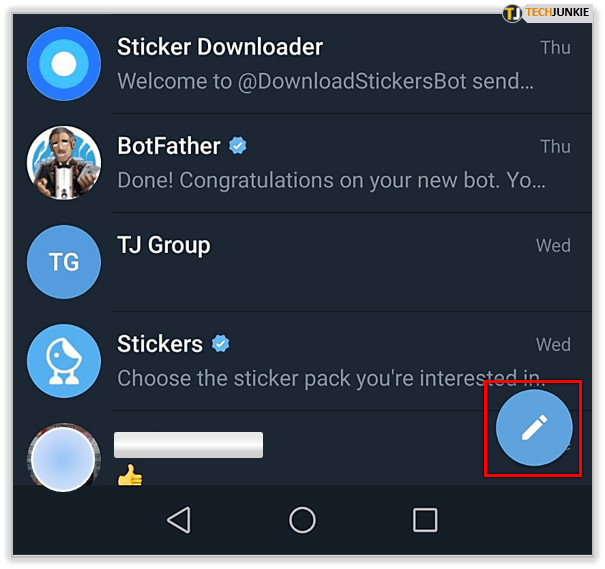
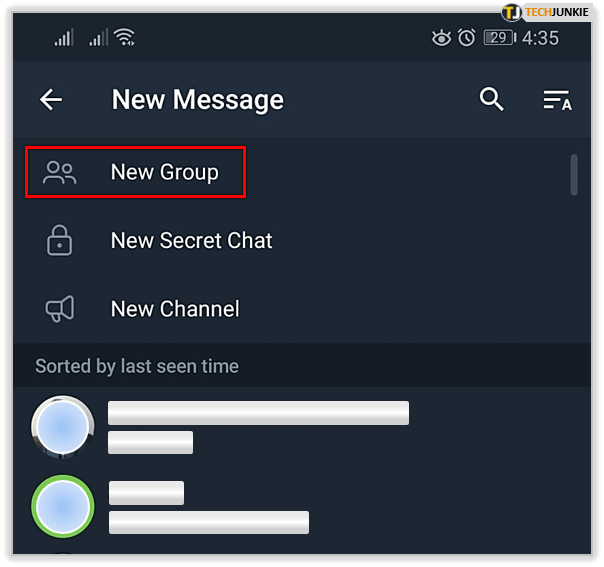
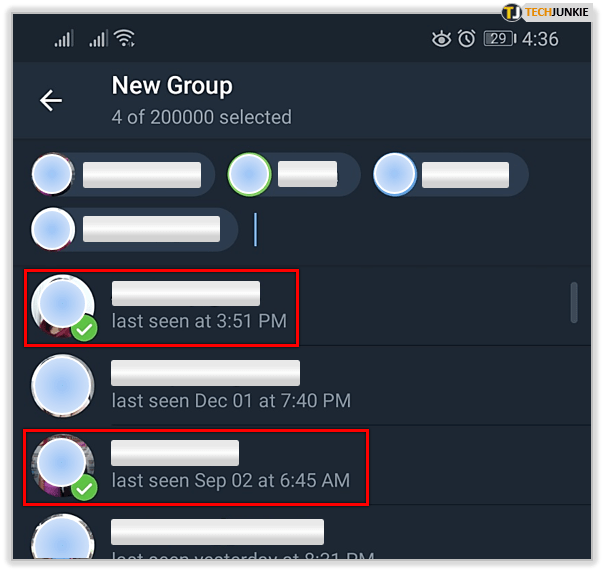
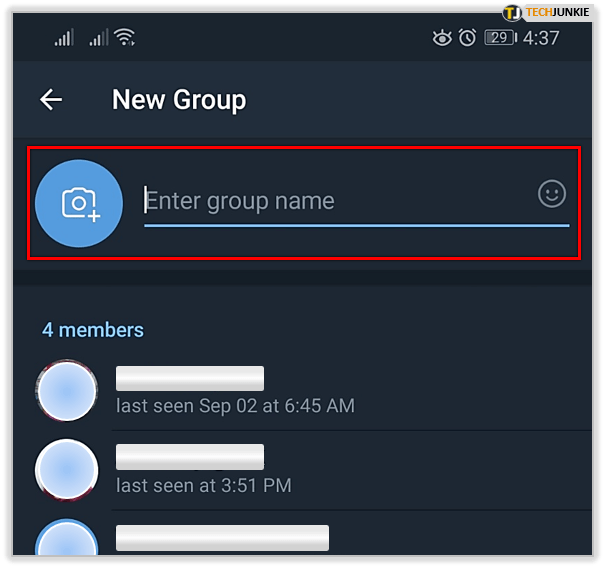
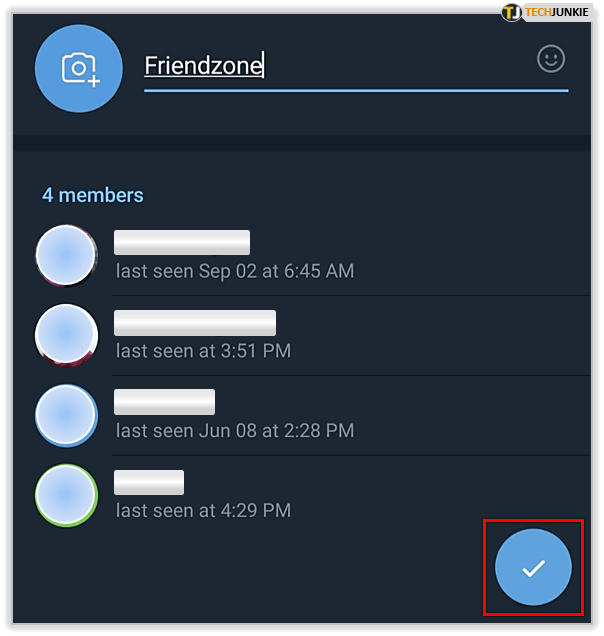
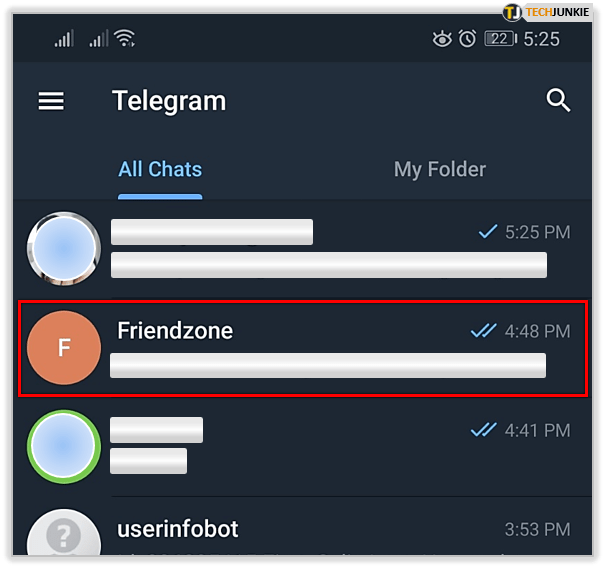
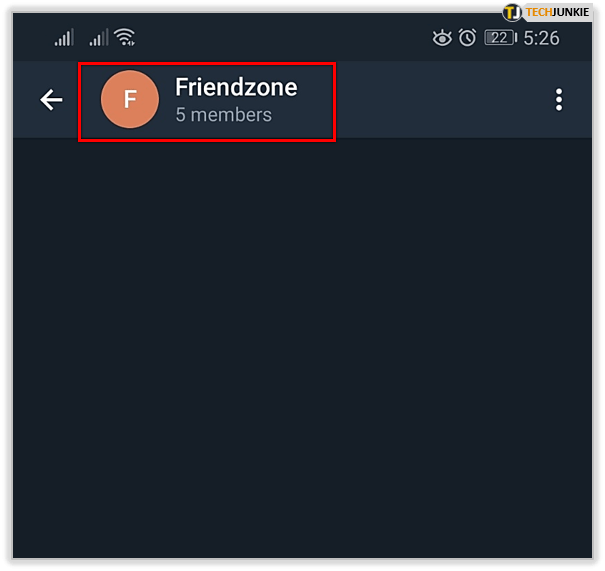
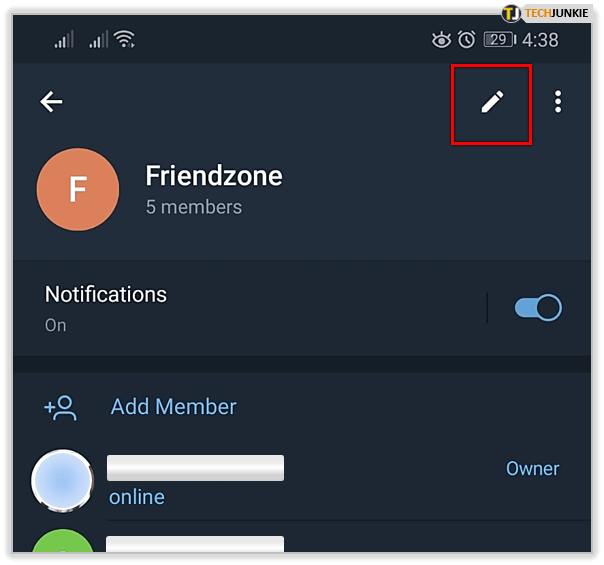

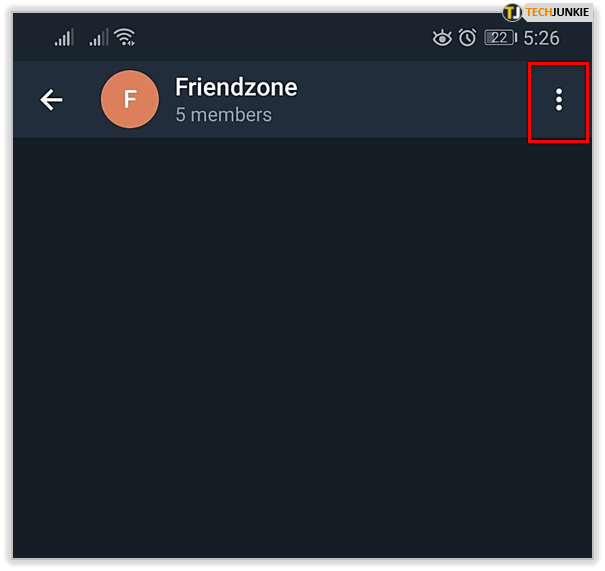
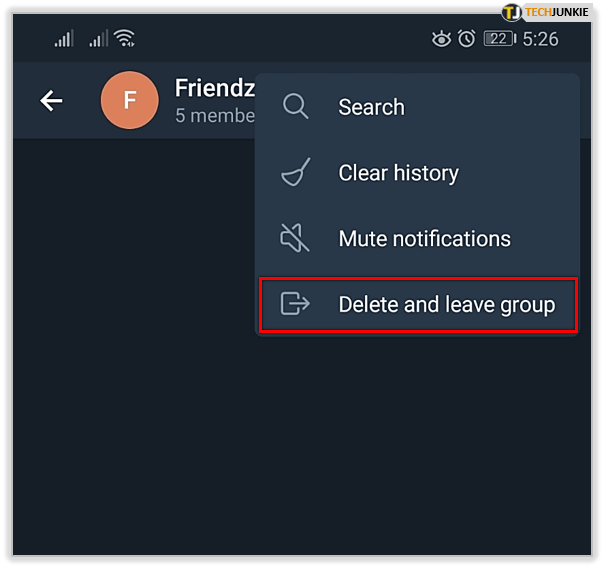







![Roku için En İyi Medya Oynatıcılar [Temmuz 2019]](https://www.macspots.com/img/smart-home/58/best-media-players.jpg)